更新时间:2024-04-03 GMT+08:00
全量导出/导出/导入API
操作场景
数据服务支持全量导出/批量导出/导入API,可以快速复制或迁移现有的API。
约束限制
- 全量导出必须具备DAYU Administrator或Tenant Administrator权限。
- 每个工作空间每分钟仅能全量导出一次,同时只能有一个全量导出任务执行。
全量导出API
全量导出时会将全量API按照当前的筛选条件进行导出,须具备DAYU Administrator或Tenant Administrator权限。
- 在DataArts Studio控制台首页,选择实例,单击“进入控制台”,选择对应工作空间的“数据服务”模块,进入数据服务页面。
图1 选择数据服务
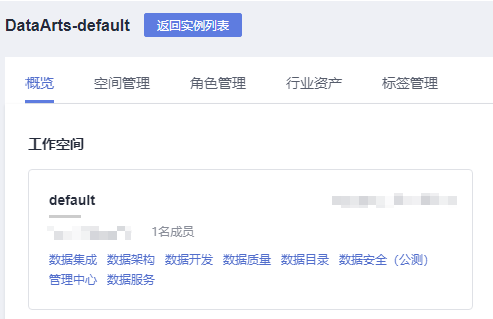
- 在左侧导航栏选择服务版本(例如:专享版),进入总览页。
- 单击页面,进入API管理页面。
- 在API列表上方,选择,弹出导出确认窗口。

- 全量导出必须具备DAYU Administrator或Tenant Administrator权限。
- 每个工作空间每分钟仅能全量导出一次,同时只能有一个全量导出任务执行。
在导出窗口中单击“确认”导出全量API,单击确认即可以Excel文件的形式导出API。
图2 全量导出API
- 打开下载到本地的Excel文件,可以查看导出的API。不同类型的API会分别导出到文件页签中, 单击下方页签可以切换查看并编辑。
图3 Excel文件样式

导出API
- 在DataArts Studio控制台首页,选择实例,单击“进入控制台”,选择对应工作空间的“数据服务”模块,进入数据服务页面。
图4 选择数据服务
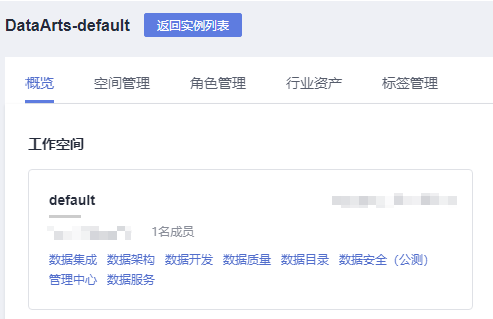
- 在左侧导航栏选择服务版本(例如:专享版),进入总览页。
- 单击页面,进入API管理页面。
- 勾选待导出的API所在行,在API列表上方,选择,弹出导出窗口。
- 在导出窗口中确认待导出的API,单击确认即可以Excel文件的形式导出API。
图5 导出API

- 打开下载到本地的Excel文件,可以查看导出的API。不同类型的API会分别导出到文件页签中,单击下方页签可以切换查看并编辑。
图6 Excel文件样式

导入API
- 在DataArts Studio控制台首页,选择实例,单击“进入控制台”,选择对应工作空间的“数据服务”模块,进入数据服务页面。
图7 选择数据服务
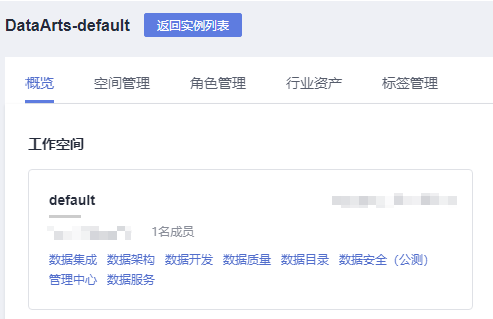
- 在左侧导航栏选择服务版本(例如:专享版),进入总览页。
- 单击页面,进入API管理页面。
- 在API列表上方,选择,进入导入API窗口。
- 在导入窗口中单击“选择Excel文件”,选择后单击导入,导入结果中可以展示导入状态。

待导入的API文件可以是从其他项目直接导出的API文件,也可以是通过模板填写的Excel文件,需要确保符合模板规范要求。
图8 导入API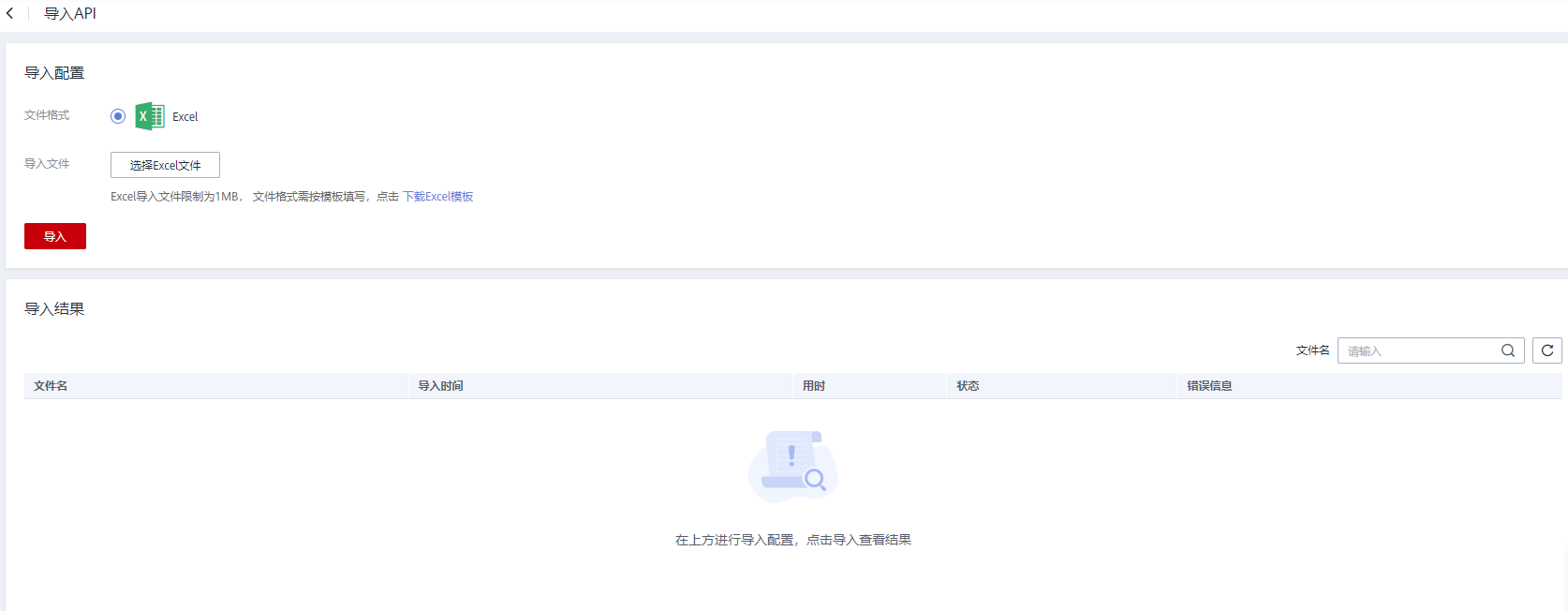
- 导入成功后,即可在API列表中查看导入的API。
父主题: 管理API









